GoogleがGoogle I/Oで「Pixel 7a」と一緒に発表した久しぶりの純正タブレット「Pixel Tablet」が今日(6月20日)発売になりました。Googleストアでは、128GBモデルは7万9800円、256GBモデルは9万2800円です。
発売前にお借りできたので、ちょっとですが使ってみた感想を書きます。
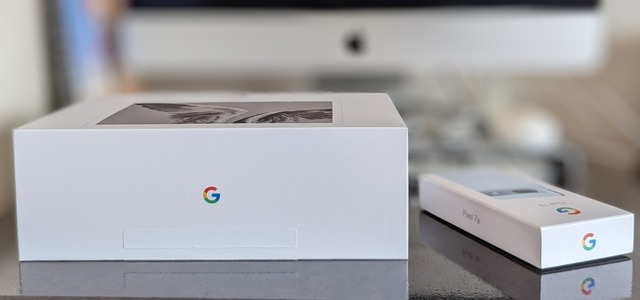
▲Pixel Tabletの箱。分厚いのは充電スピーカーホルダーも同梱されているから
以前記事でご紹介したように、Pixel Tabletの最大の特徴は「充電スピーカーホルダー」に設置して「ハブモード」にすると、「Nest Hub Max」みたいなスマートディスプレイに変身するところです。

▲Maxくんと一緒(正面からの画像は右がホルダーに載せたPixel Tablet、後ろ姿は左がPixel Tabletです)
ハブモードでできること
タブレットにとって、“居場所”が決まっていて、しかも置いただけで充電できるというのは、ずぼらな私にとってはとても助かることです。iPad Pro(第1世代)をたまーに使うんですが、とても「たまーに」なもので、使おうと思うとバッテリーが空になっているということがよくあります。

▲iPad置き場
でも、Pixel Tabletは使い終わったらホルダーに載せるようにしていれば、「どこいった」にもならないし、バッテリーが空になることもなし。ちなみにずっとホルダーに置きっぱなしにしていても過充電にならないよう自動調整されています。

▲Pixel Tabletの居場所が決まりました
ホルダーとはマグネットでカチッと接続します。Googleストアで紹介されている写真だと片手で置いているみたいですが、実際には両手じゃないとうまく脱着できませんでした。ホルダーが軽いので、片手で持ち上げると一緒に持ち上がっちゃいます(その後、コツを掴んで片手でも脱着できるようになりました)。

▲両手で脱着しましょう
もちろん、USB Type-Cポートもあるので、ホルダーがなくても充電できます。無線充電には対応していません。
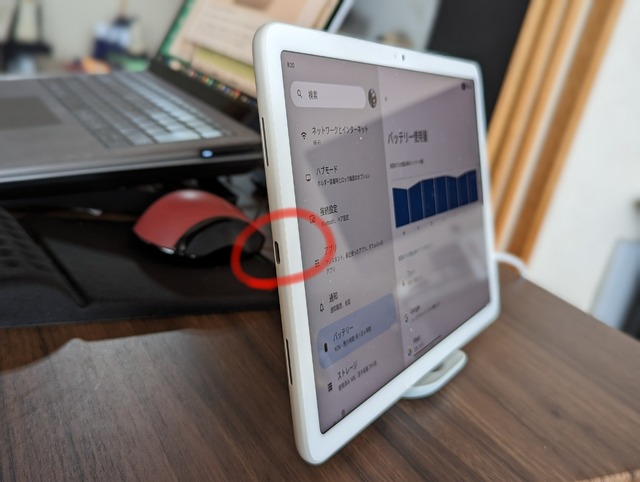
▲USB Type-Cポート。左右はスピーカーのスリット。同じスリットが反対側面にもあります。載っているのはPixel Standで、無線充電ができないことが確認できました
ハブモードのPixel Tabletは、ただの充電中のタブレットではなく、前述のようにスマートディスプレイになっています。つまり、デジタルフォトフレームにしたり、スマートホームのコントロール(「ねえGoogle、照明をつけて」など)に使ったり、Googleアシスタントでハンズフリーで操作できます。
さらに、ホルダーは43.5mmのフルレンジスピーカー内蔵で、ハブモードにするとPixel Tabletの音声がこのスピーカーから出力されます。本体のスピーカーも悪くないですが、ホルダーのスピーカーの方が低音がちゃんと聴こえます。たとえば、ビル・エヴァンスの「My Foolish Heart」の最初のウッドベースの音もしっかり聴こえます。
ハブモードなら「Googleホーム」アプリに登録できるので、Pixel 7からキャストしたり、「グループ」にして他のNestスピーカーと一緒に家中で音楽を流したりする一員にもできます。
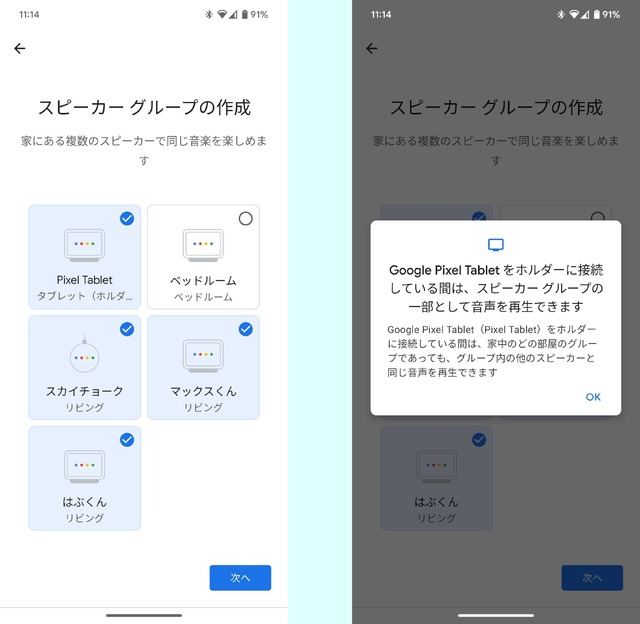
▲Googleホームアプリで「グループ」に入れてあげた
ちょっと残念なのは、ホルダーからPixel Tabletを外すと、ホルダーはただの充電スタンドになってしまい、スピーカーではなくなります(音楽はそのままPixel Tabletのスピーカーから流れます)。ホームアプリ上ではオフライン扱いになります。
ハブモードでこの他に便利なのはGoogle Meetです。スマートフォンよりはディスプレイが広いし、スピーカーの音もいいし、ついでに「追尾フレーミング」が使えます。これは、カメラに映る範囲で話者が動き回ると、それに合わせて話者がフレームの中心に収まるように調整する機能です。あと、まあ、仕事でのミーティングではどうでもいいことですが、背景がカメラに合わせてリアルタイムで変わる「360度のカスタム背景」機能が使えます。
タブレットとしてのいいところ
ハブモードの話ばかりしましたが、本来はもちろんタブレットです。タブレットとしてのいいところも紹介せねば。
Googleは少し前から折りたたみ端末やタブレットのような大画面に最適化したAndroid OS(「Android 12L」と呼んでいましたが、Pixel TabletのOSは「Android 13」と表示されます)を開発してきたので、Pixel Tabletではその成果を見ることができます。
Google純正アプリはほぼすべてタブレット向け表示になります。Chromeブラウザ、Googleフォト、Gmail、Google Keep、メッセージ、Googleドキュメント、YouTube、その他いろいろ。個人的にはKeepで左にメモ一覧、右に左で選んだメモを表示、というのとか、Files(ファイル管理ツール)で中身を確認しながら不要ファイルを削除するのとかが便利。
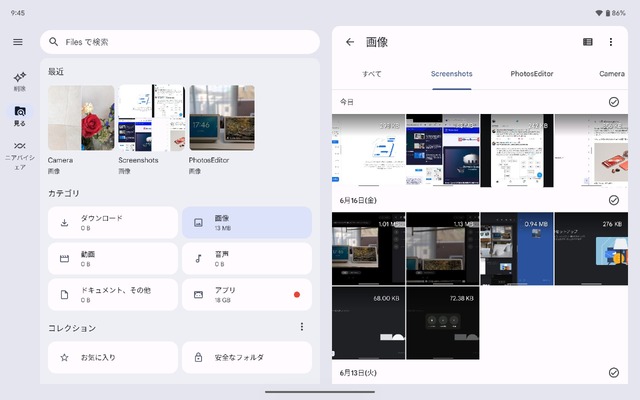
▲Filesでのファイル削除
Chromeブラウザで2タブを並べて見られるのもちょっと便利。まず1つ目のページを開いた状態で右上の縦の[…]→[新しいウィンドウ]をタップすると2つ目のウィンドウは自動的に最初のウィンドウの右に表示されます。もちろん普通のタブとして開くこともできます。
Googleフォトでの画像編集も、スマートフォンでやるよりツールが選びやすいし、「消しゴムマジック」で消したいものを選ぶのも大画面なので選びやすくていい感じです。
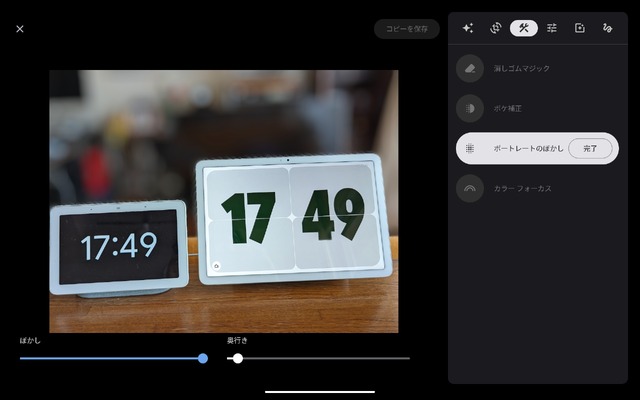
▲Googleフォトで画像編集
サードパーティのアプリでは、Adobe Acrobat Reader、Dropbox、Microsoft WordとExcel、PowerPoint、OneDrive、OneNote、Minecraft、Disney+、Netflix、Spotify、TikTok、WhatsApp、Hulu、Peloton、SoundCloudなどが対応しています(順不同、完全網羅ではありません)。
WordとかGoogleドキュメントも対応してはいますが、純正では今のところハードウェアキーボードがないので、あえてPixel Tabletで文章を書こうとは思いません。Googleとしては、音声入力の精度が高いのでこれを使ってね、ということのようです。
純正がないといえば、スタイラスも今のところ純正はないです。うちにあった先っちょがぷにぷにしている導電式スタイラスは使えました。SurfaceペンとかNewtonのスタイラスは使えません。

▲ぷにぷにスタイラスは使えます
タッチ対応Chromebookと同様にUSI(Universal Stylus Initiative)2.0に対応しているので、LenovoやHPのスタイラスとかは使えるかもしれません。Googleによると、今秋リリース予定の「Android 14」で入力の質が向上する予定だそうです。
GoogleがPixel Tabletの純正キーボードとスタイラスを開発中といううわさもあるので、気長に待ちます。
その他、気づいたこと
ロック解除は、PIN入力の他、電源ボタンでの指紋認証でできます。ディスプレイ内ではなく、右上の電源ボタンに指紋を登録。わりとすぐ認証されます。ポジション的に、右人差し指がいいかなと思います。
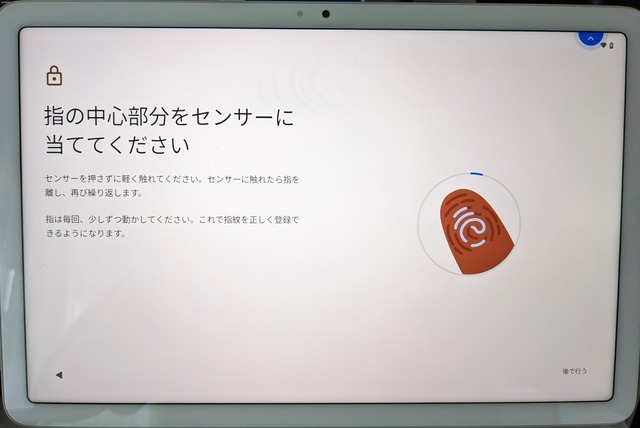
▲指紋の登録
あと、別売でケース(7月に1万2800円で発売予定)があって、これを付けると背中の輪っかで立てかけたり、フックに掛けたりできます。純正なので、そのまま充電スピーカーホルダーにくっつけられるのはいいですね。

▲純正ケース。つけたままホルダーに設置できる
充電ホルダーも別売(1万7800円)で買い足せるので、リビングで使ってそのまま寝室に持って行ってベッドサイドテーブルのもう1つのホルダーにつけて寝る、ということもできます。
ちなみに、セルラーモデルは今のところありません。Wi-Fiのないところで使うなら、スマートフォンをアクセスポイントにするなどの対策が必要です。これは、どちらかというと家の中専用タブレットという位置付けだからなんじゃないかと思います。将来もし純正キーボードカバーが登場するとしたら、それと同時にセルラーモデルも追加される、かも?
これで、7万9800円というのは高いのか安いのか。競合すると思う「Galaxy Tab S8+」(12インチ、128GB、Wi-Fiのみ)は12万4800円。「iPad Pro」(11インチ、128GB、Wi-Fiのみ)も12万4800円。「iPad Air(第4世代)」(10.9インチ、64GB、Wi-Fiのみ)は9万2800円、128GBはなくて、256GBだと11万6800円。GalaxyもiPadも充電ホルダーはついていません。そう考えると、お安いのでは?
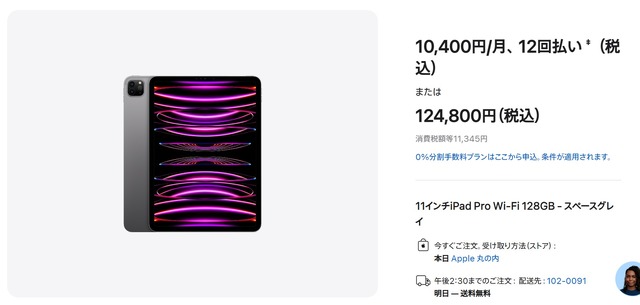
▲スタイラスもケースもAppleCare+も付けないiPad Proのお値段
追記:連載名を「Google Tales」に変更しました。














